
如果我們 Mac 很慢,啟動、打開應用程序、訪問 Finder 或執行任何先驗應該很簡單的操作都需要永遠,我們遇到了問題,幸運的是,這個問題有不同的解決方案,具體取決於每台計算機。
En Actualidad iPhone 我們創建了一個完整的指南 所有可能影響我們 Mac 性能的問題 以及我們如何解決它們。
每台計算機都不同,您運行速度可能比平時慢的原因可能與其他計算機上的不同。 但是,我們在本文中向您展示的許多解決方案 它們適用於任何團隊.
減少自動打開的應用程序數量


有許多應用程序有快樂的狂熱,理論上,在消費時會受益,自動添加到列表中 開始的進程 當我們啟動我們的設備時。
每次我們啟動計算機時自動打開的應用程序數量越多,計算機完全運行所需的時間就越多 它變得更長.
問題進一步加劇 說到硬盤,因為眾所周知,它們的讀取速度比 SSD 慢得多。
我們必須做的第一件事是開始加快我們團隊的運作,審查人數 我們啟動計算機時運行的應用程序,執行如下所示的步驟:
- 我們訪問 系統偏好 - 用戶和組。
- 接下來,我們選擇 選項卡Í會話項目。
- 接下來,從啟動項列表中選擇要刪除的程序,然後單擊列表下方的減號。
檢查存儲空間
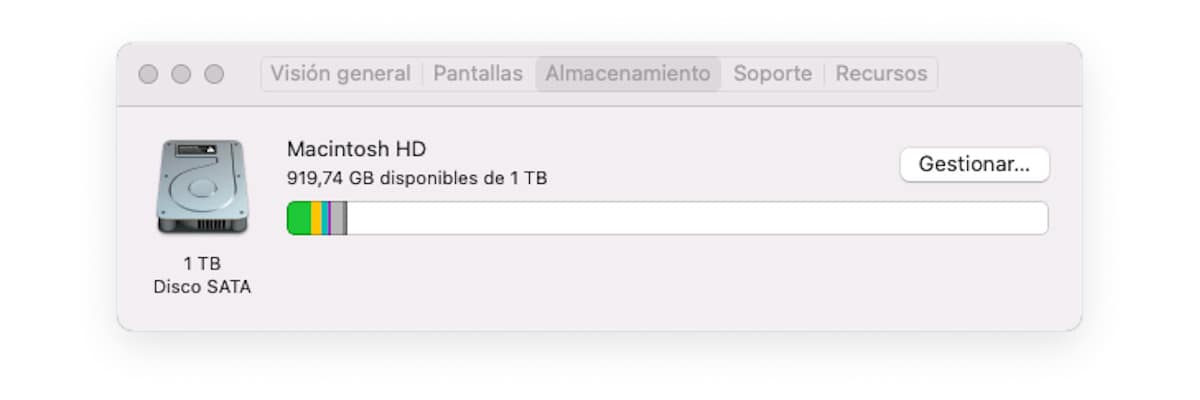
Mac 和其他操作系統(如 Windows、iOS 或 Android)性能緩慢的主要原因之一是 存儲空間不足。
所有作業系統 需要最小的可用空間,如果計算機沒有自動關閉打開的應用程序以釋放內存,則通常在 RAM 已滿時用作虛擬內存的空間。
無論存儲單元的類型(HDD 或 SSD)如何,我們的 Mac 可以輕鬆工作的最小推薦空間 它是 10% 或 15%。

如何釋放 Mac 上的空間
為了釋放硬盤空間,我們必須做的第一件事是 移動到外部硬盤驅動器 我們在計算機上經常不使用或不需要的所有內容(電影、視頻、照片、應用程序......)
如果您使用筆記本電腦並且總是想要 把內容放在手邊,最好的選擇是租用雲存儲平台。 iCloud 是 Mac 上的最佳選擇,因為該平台與整個系統集成。
如果您不相信 Apple 的存儲計劃,您可以使用任何其他平台,例如 OneDrive、Google Drive、Dropbox……和 使用適用於 Mac 的應用程序 所有新的和編輯的內容都會自動同步。
所有這些應用程序都按需工作。 換句話說,文件不存儲在我們的計算機上,僅 顯示文件的快捷方式。
單擊該文件以將其打開時,會自動 將被下載到我們的電腦. 一旦我們完成編輯,它將再次上傳到雲端,以便可以從任何其他設備訪問。
如果在將所有非必要內容移動到外部硬盤驅動器、雲、NAS 之後......您無法釋放更多空間,因為 你需要你安裝的每一個應用程序,您應該考慮更換硬盤驅動器,但不要在檢查系統在您的 Mac 上佔用多少空間之前。
檢查您的 Mac 上有多少系統空間

macOS 對應用程序數據的管理和它與 Windows 所做的非常不同。
雖然 Windows 允許我們選擇存儲應用程序下載數據的位置, macOS 自動選擇 路線並將其視為系統佔用的空間。
當我們刪除應用程序時,我們只是在刪除應用程序, 並非所有數據都已通過它下載.
例如:如果您刪除 Steam 應用,則只會刪除該應用 並非您之前下載的所有遊戲。
要了解系統在我們的 Mac 上佔用了多少空間,請單擊 關於這台 Mac – 存儲.
黃色代表系統佔用的所有空間。 如果這 超過 20 GB,我們應該考慮檢查 macOS 是否正在查看來自其他應用程序的數據作為其中的一部分。

磁盤清單X
要檢查它,我們可以使用免費的應用程序 磁盤清單 或付款 DaisyDisk.
兩個應用程序都會分析我們的存儲單元並向我們展示 我們團隊的每個目錄佔用的空間。
通過單擊每個目錄,我們可以訪問存儲的所有文件 連同他們佔據的空間. 這使我們能夠檢查我們是否真的需要它們,或者它們是否是我們很久以前刪除的應用程序文件。
如果是這樣,從應用程序本身 我們可以毫無問題地刪除它。
應用 磁盤清單X 可完全免費下載 通過其網站而 DaisyDisk,可用 通過其網站,並在購買相應許可證之前為我們提供試用版。
關閉不需要的應用

如果您不打算使用應用程序, 關上.
通過在我們的計算機上保持應用程序打開來實現的唯一一件事是 消耗資源 我們可以分配給我們打開的應用程序。
按下組合鍵 選項 + 命令 + Esc,將打開一個新窗口,顯示我們當時打開的所有應用程序。
要關閉我們不會使用的應用程序,我們只需用鼠標選擇它並單擊 強制退出.
重新啟動 Mac
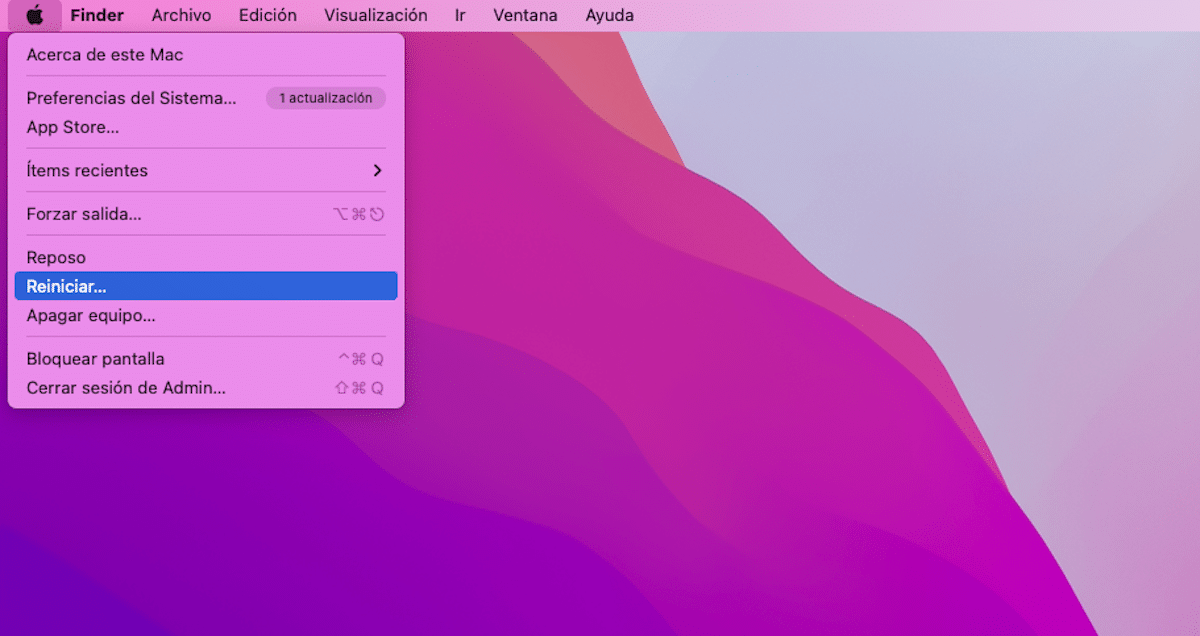
重新啟動我們的 Mac,就像任何其他設備一樣 我們應該採用的習俗之一. 當您重新啟動設備時,操作系統會返回到 把一切都放在它的位置.
因此, 內存中的所有進程都將被殺死 可能會降低計算機速度或影響其運行的設備。
更新 macOS
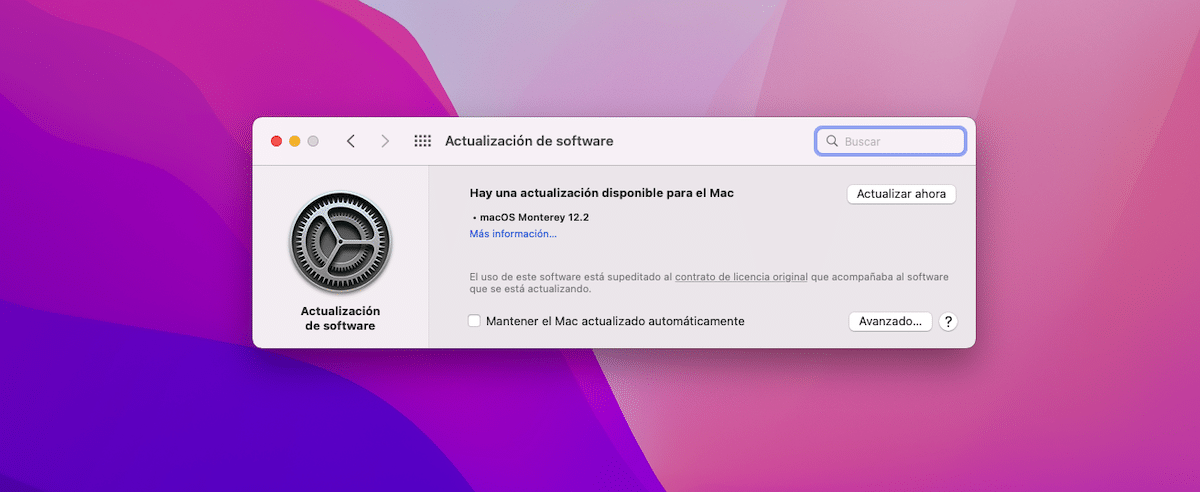
操作系統更新的使命 它不僅包括新功能. 大多數更新都側重於添加性能改進,尤其是安全性。